В статье мы расскажем, как перенести почту на облачный сервер Рег.ру с панелью управления ispmanager.
Миграция каждого ящика по отдельности
-
1
Закажите облачный сервер с панелью управления ispmanager. Если у вас уже заказан сервер, перейдите к следующему шагу.
-
2
Авторизуйтесь в панели управления ispmanager: Как открыть панель управления ispmanager для Облачных серверов.
-
3
Убедитесь, что версия панели управления не ниже 6.67.1:
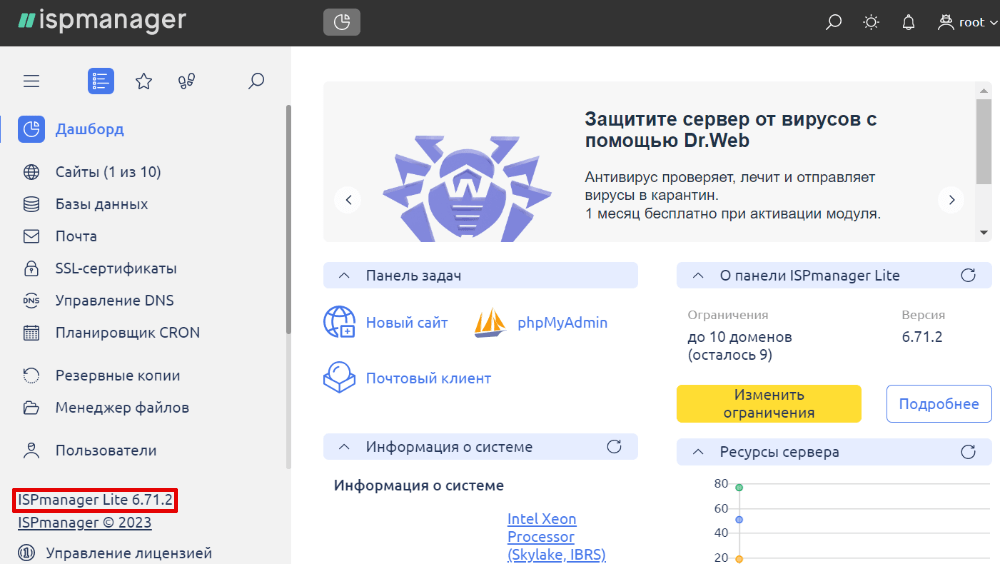
Что делать, если версия ispmanager ниже 6.67.1
Если версия вашей панели управления ниже 6.67.1, обновите ее. Для этого:
-
1
В разделе Дашборд нажмите кнопку Подробнее:
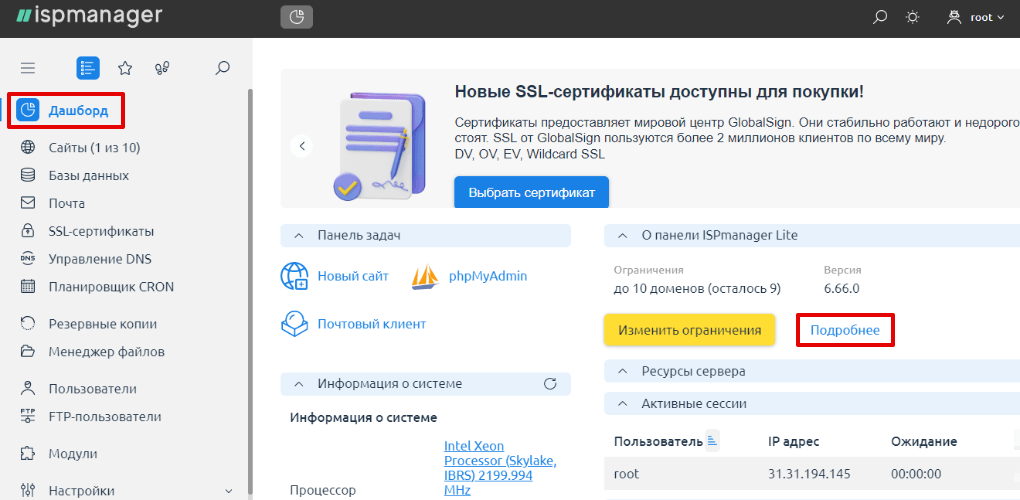
-
2
Нажмите Обновить продукт:
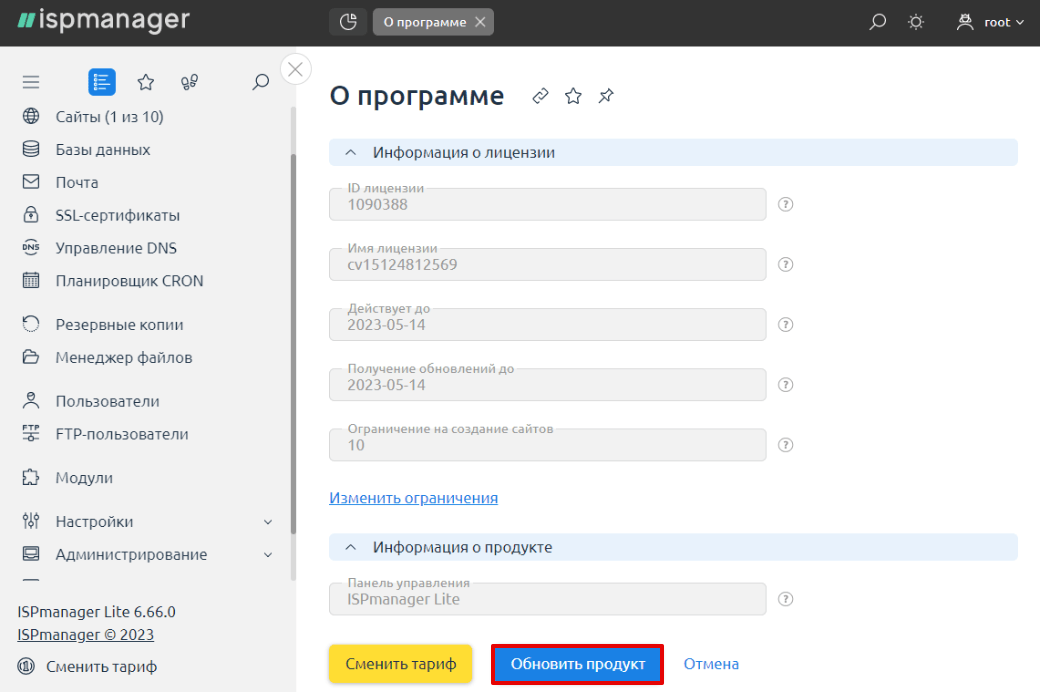
-
3
Дождитесь установки обновления.
-
4
Перейдите в раздел Почта и нажмите Импорт.
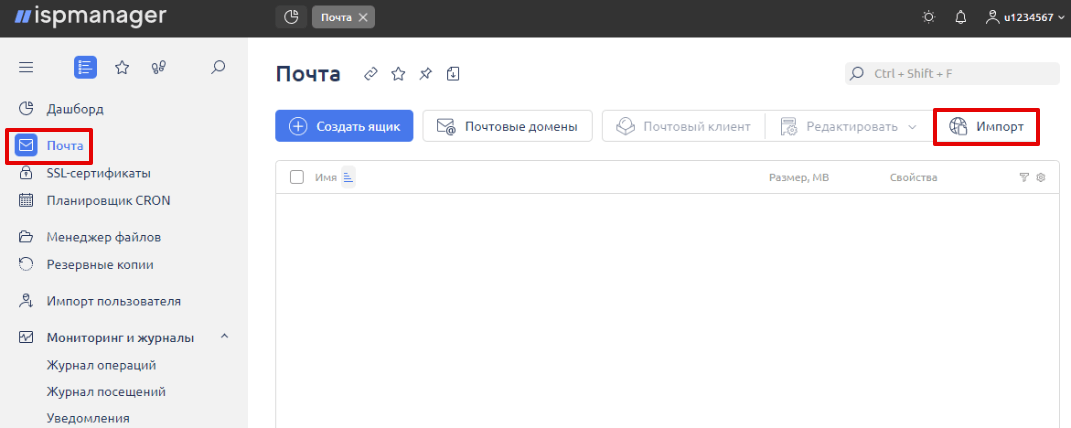
-
5
Заполните поля:
- Источник — IMAP (Один почтовый ящик),
- Адрес почтового сервера — IMAP-адрес вашего текущего почтового сервера, например, imap.yandex.ru,
- Email — имя вашего почтового ящика, например, ivanov@example.com,
- Пароль — пароль вашего почтового ящика.
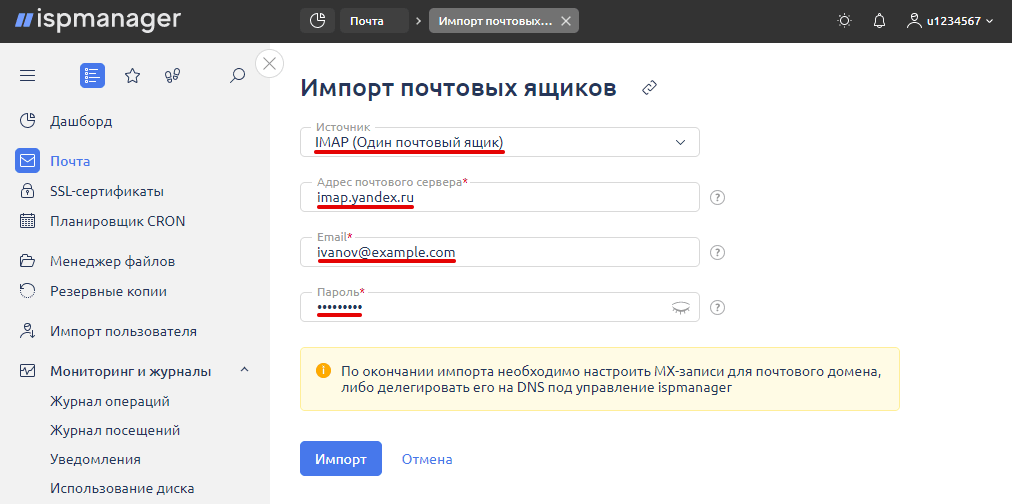
Внимание
Способ авторизации по IMAP может быть запрещен вашим почтовым провайдером. Например, в Яндекс 360 он запрещен по умолчанию.
Как разрешить импорт почты из Яндекс 360
- 1
-
2
Нажмите на кнопку с шестеренкой (Настройки) и выберите Все настройки.
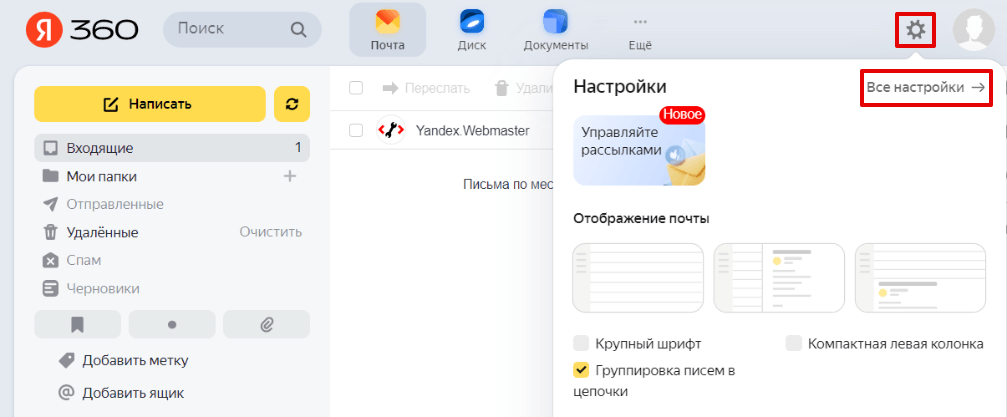
-
3
Перейдите в раздел Почтовые программы.
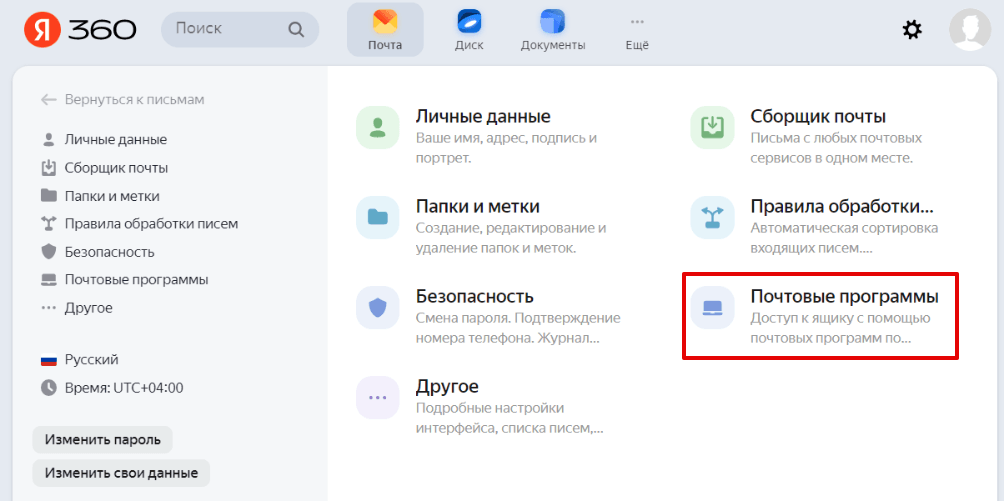
-
4
Поставьте галочку напротив пункта «С сервера imap.yandex.ru по протоколу IMAP», если она еще не стоит. Затем поставьте галочку «Портальный пароль». Нажмите на кнопку Сохранить изменения.
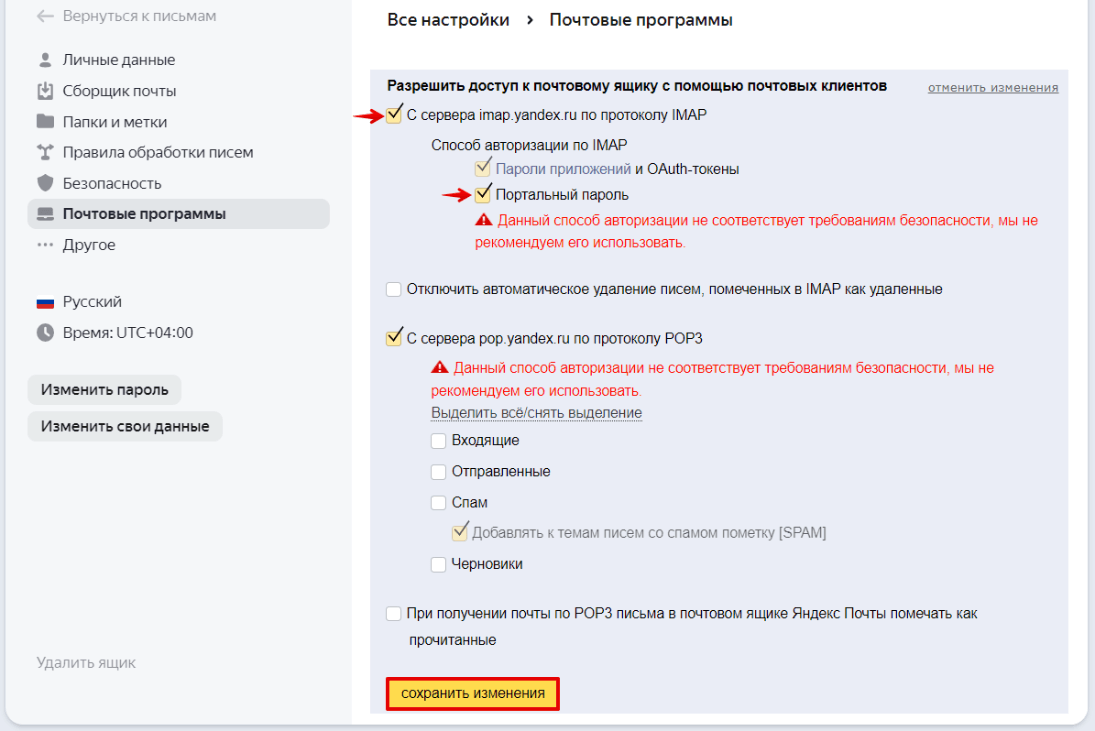
-
6
Нажмите кнопку Импорт.
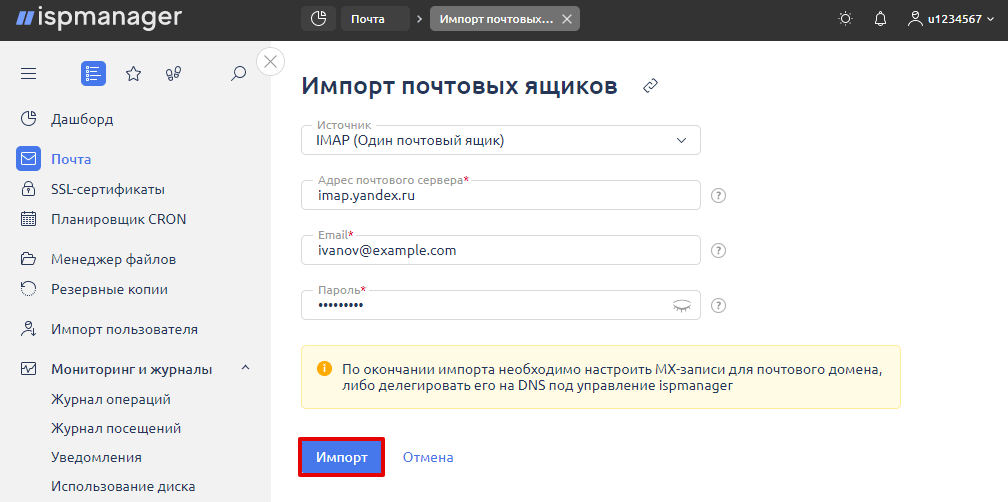
Готово. Почтовый домен и ящик будут созданы автоматически. Чтобы письма начали поступать на почту в Рег.ру, измените ресурсные записи по инструкции.
Массовый импорт почтовых ящиков
-
1
Закажите облачный сервер с панелью управления ispmanager. Если у вас уже заказан сервер, перейдите к следующему шагу.
-
2
Авторизуйтесь в панели управления ispmanager: Как открыть панель управления ispmanager для Облачных серверов.
-
3
Убедитесь, что версия панели управления не ниже 6.67.1:
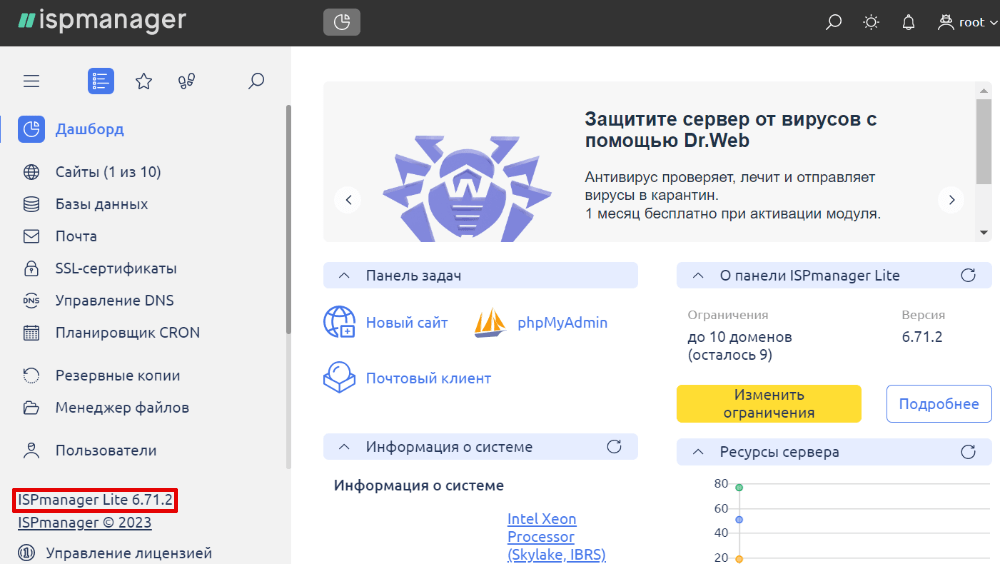
Что делать, если версия ispmanager ниже 6.67.1
Если версия вашей панели управления ниже 6.67.1, обновите ее. Для этого:
-
1
В разделе Дашборд нажмите кнопку Подробнее:
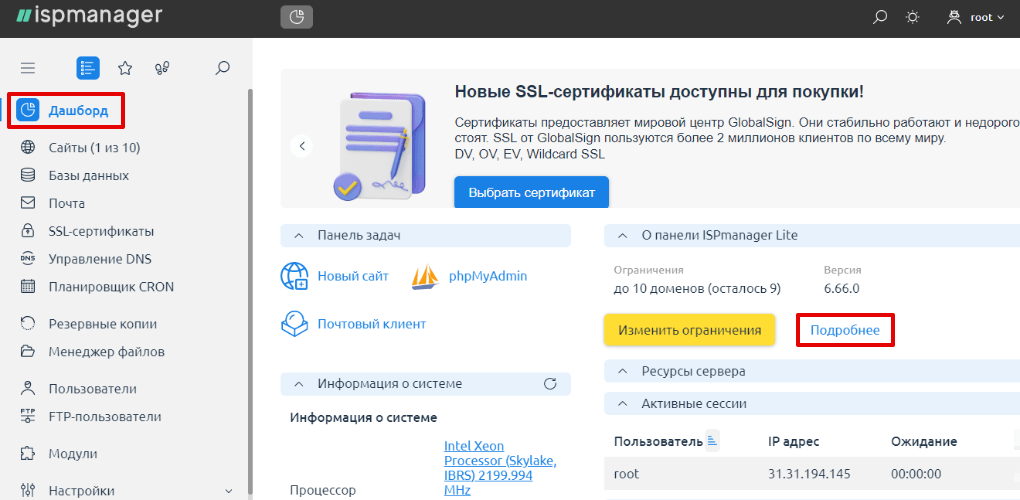
-
2
Нажмите Обновить продукт:
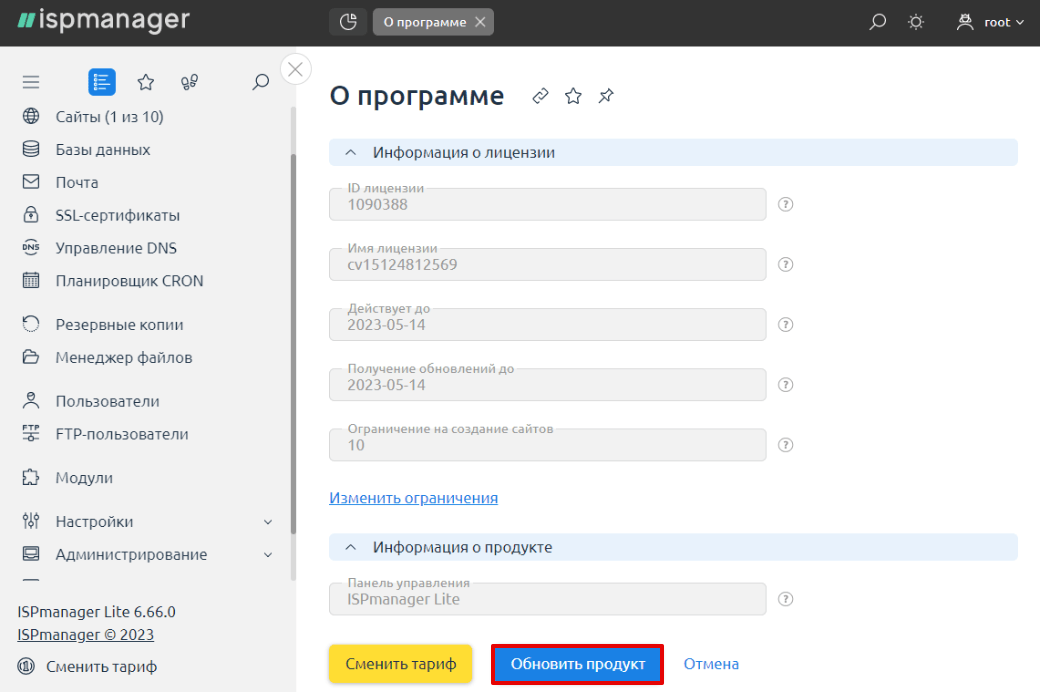
-
3
Дождитесь установки обновления.
-
4
Перейдите в раздел Почта и нажмите Импорт.
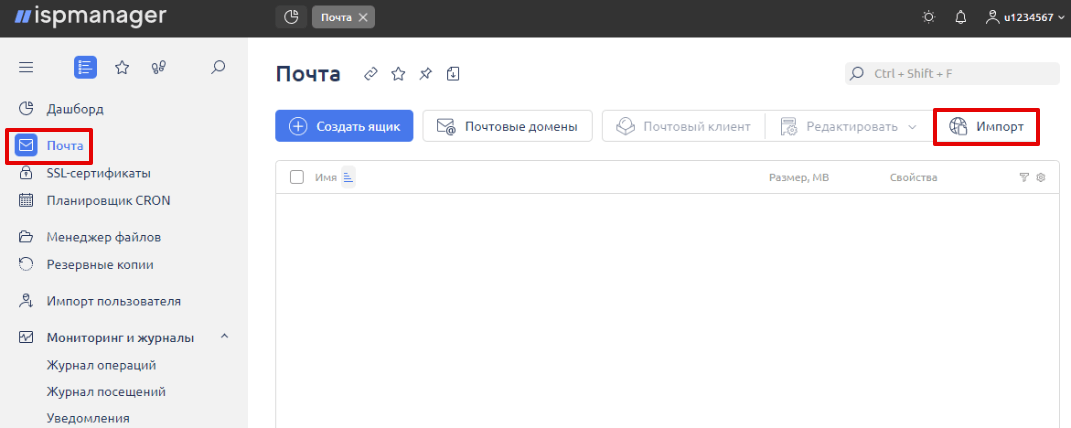
-
5
Заполните поля:
- Источник — CSV-файл (Несколько почтовых ящиков),
- Адрес почтового сервера — IMAP-адрес вашего текущего почтового сервера, например, imap.yandex.ru.
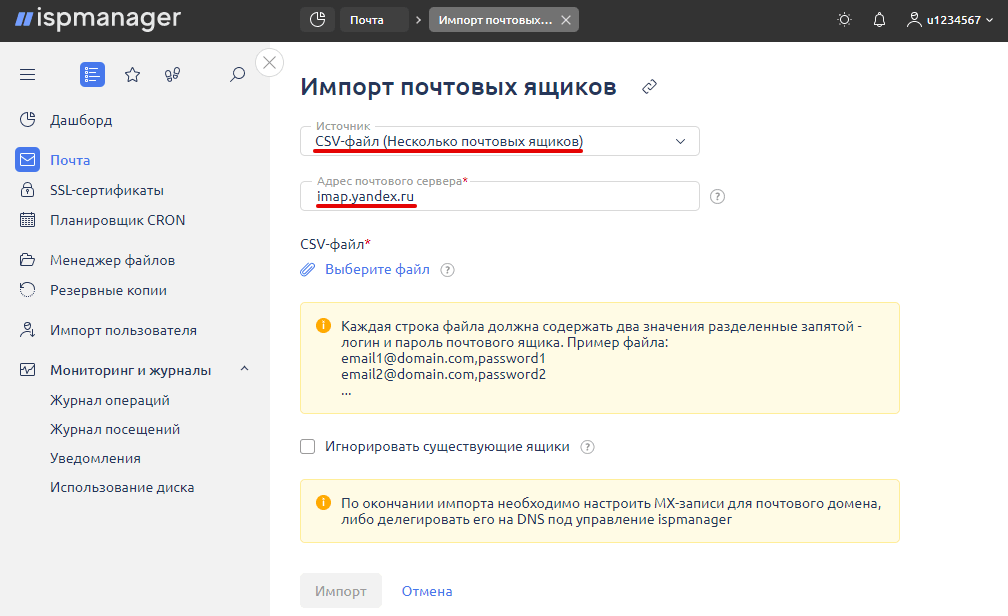
Внимание
Способ авторизации по IMAP может быть запрещен вашим почтовым провайдером. Например, в Яндекс 360 он запрещен по умолчанию.
Как разрешить импорт почты из Яндекс 360
- 1
-
2
Нажмите на кнопку с шестеренкой (Настройки) и выберите Все настройки.
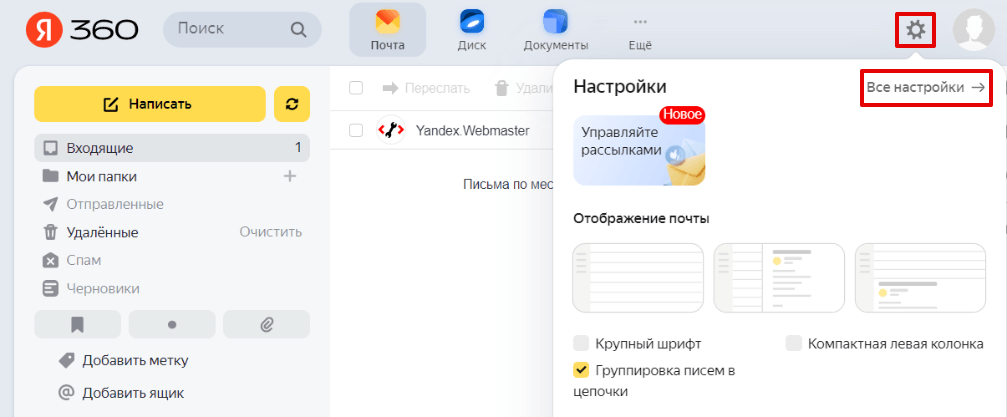
-
3
Перейдите в раздел Почтовые программы.
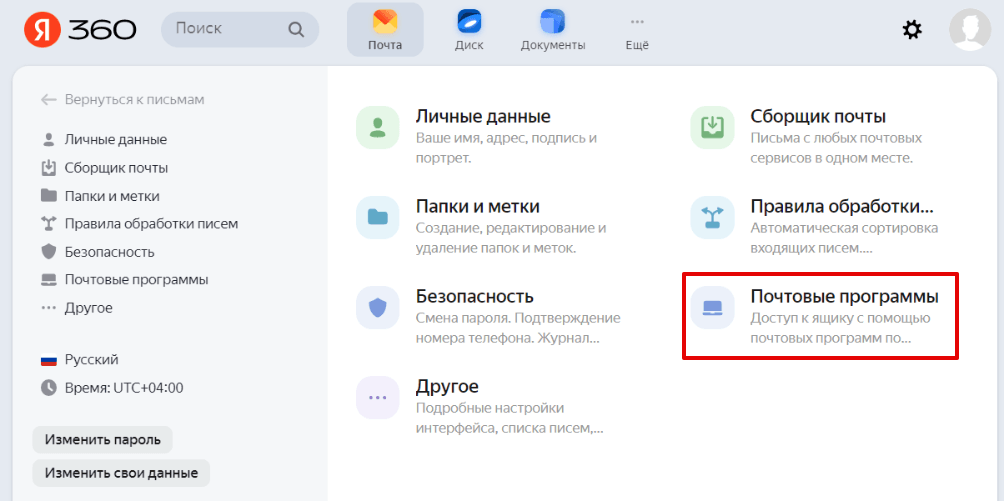
-
4
Поставьте галочку напротив пункта «С сервера imap.yandex.ru по протоколу IMAP», если она еще не стоит. Затем поставьте галочку «Портальный пароль». Нажмите на кнопку Сохранить изменения.
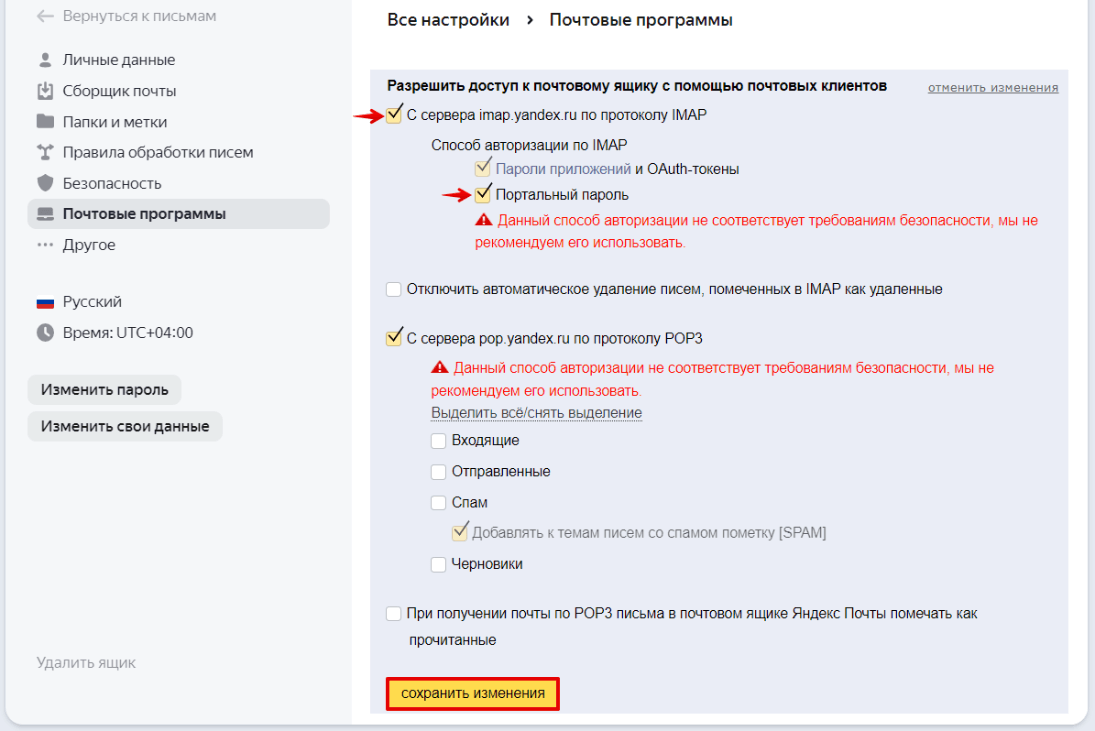
-
6
Нажмите на кнопку Выберите файл и загрузите CSV-файл с логинами и паролями почтовых ящиков.
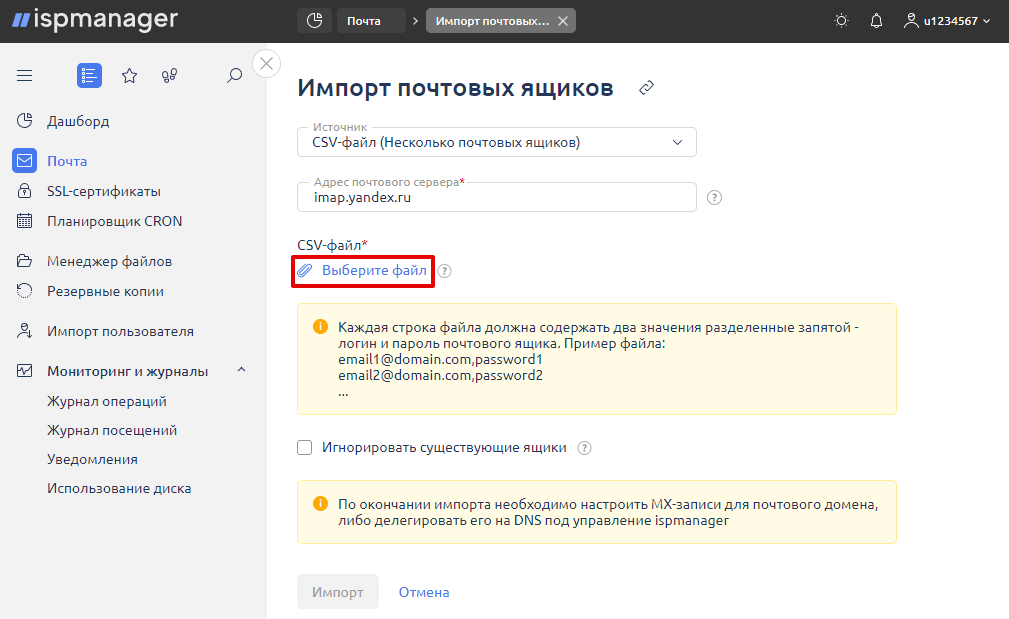
Важно
Каждая строка файла должна содержать два значения, разделенные запятой: имя почтового ящика и пароль. Пустые строки и иные разделители недопустимы.
-
7
При необходимости поставьте галочку напротив пункта «Игнорировать существующие ящики». Если чекбокс не отмечен, при импорте будет удалено текущее содержимое уже существующих в панели ящиков и изменен пароль.
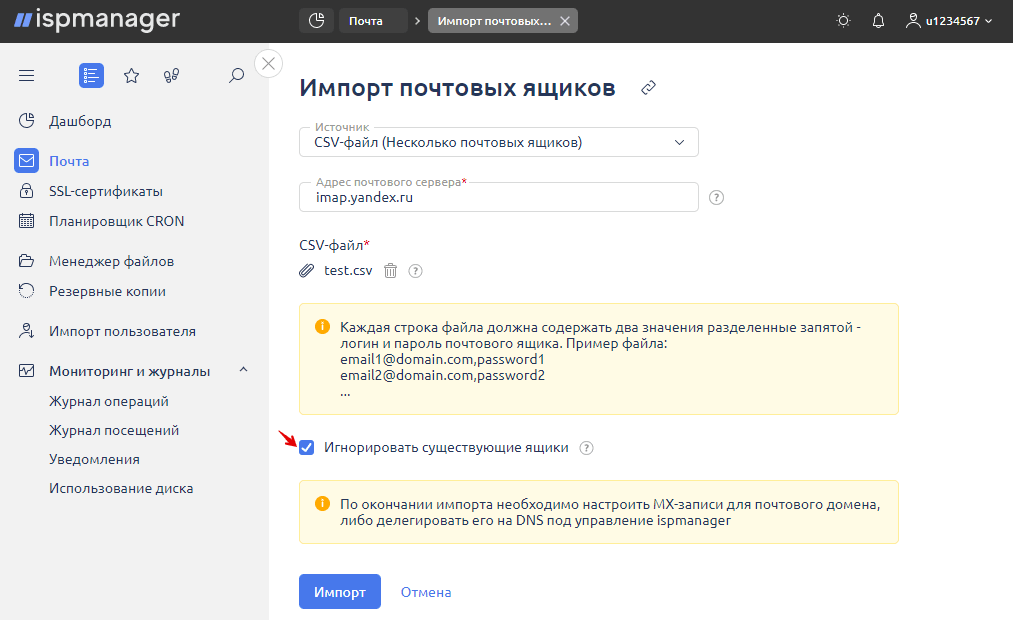
-
8
Нажмите кнопку Импорт.
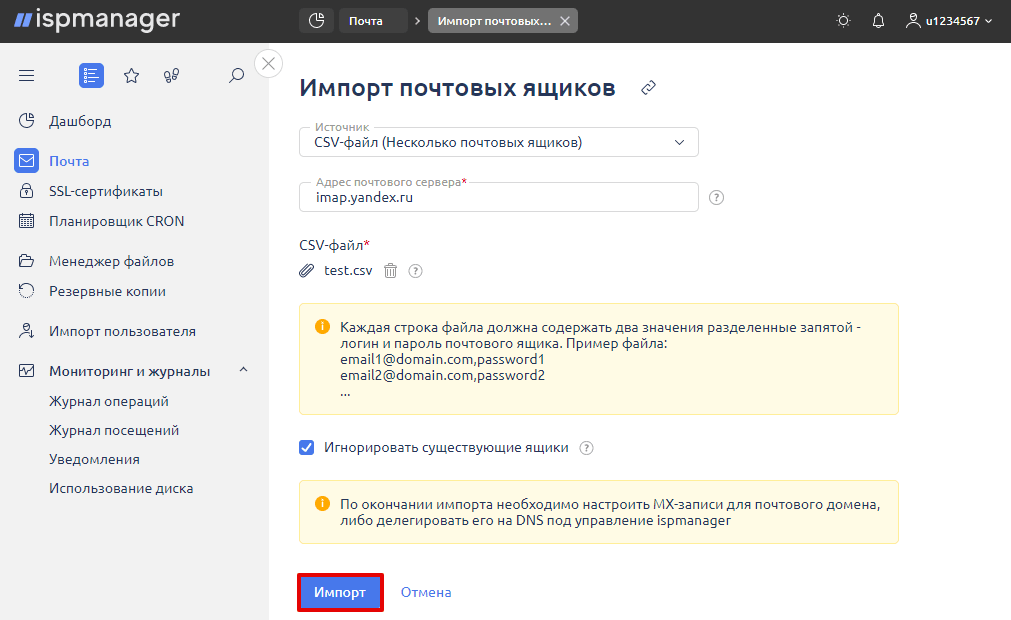
Готово. Почтовые домены и ящики будут созданы автоматически. Чтобы письма начали поступать на почту в Рег.ру, измените ресурсные записи по инструкции.
Импорт почты по токену из «Яндекс 360 для бизнеса»
-
1
Закажите облачный сервер с панелью управления ispmanager. Если у вас уже заказан сервер, перейдите к следующему шагу.
-
2
Авторизуйтесь в панели управления ispmanager: Как открыть панель управления ispmanager для Облачных серверов.
-
3
Убедитесь, что версия панели управления не ниже 6.67.1:
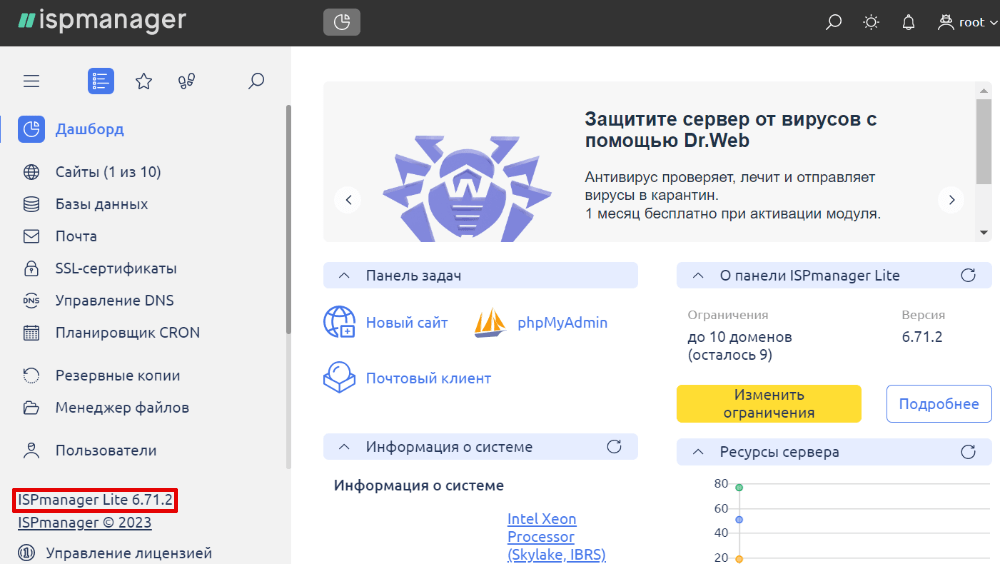
Что делать, если версия ispmanager ниже 6.67.1
Если версия вашей панели управления ниже 6.67.1, обновите ее. Для этого:
-
1
В разделе Дашборд нажмите кнопку Подробнее:
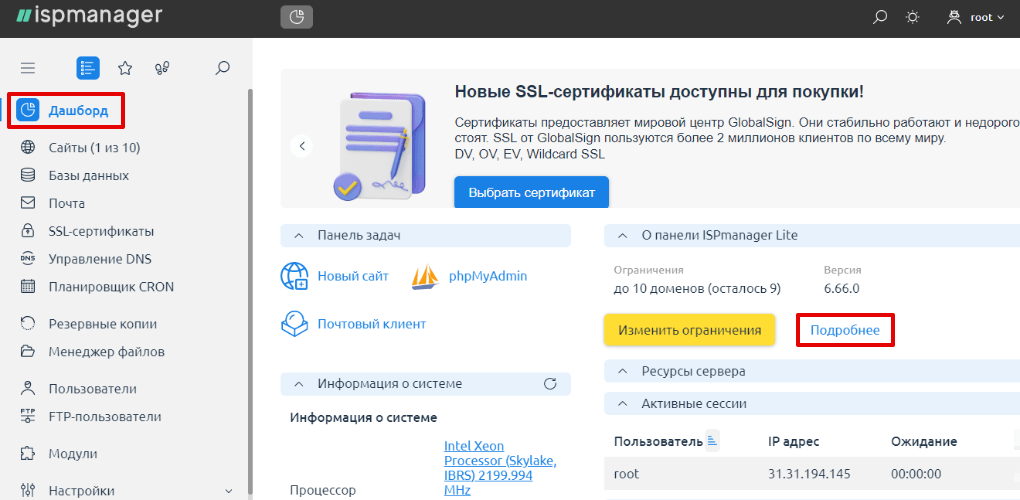
-
2
Нажмите Обновить продукт:
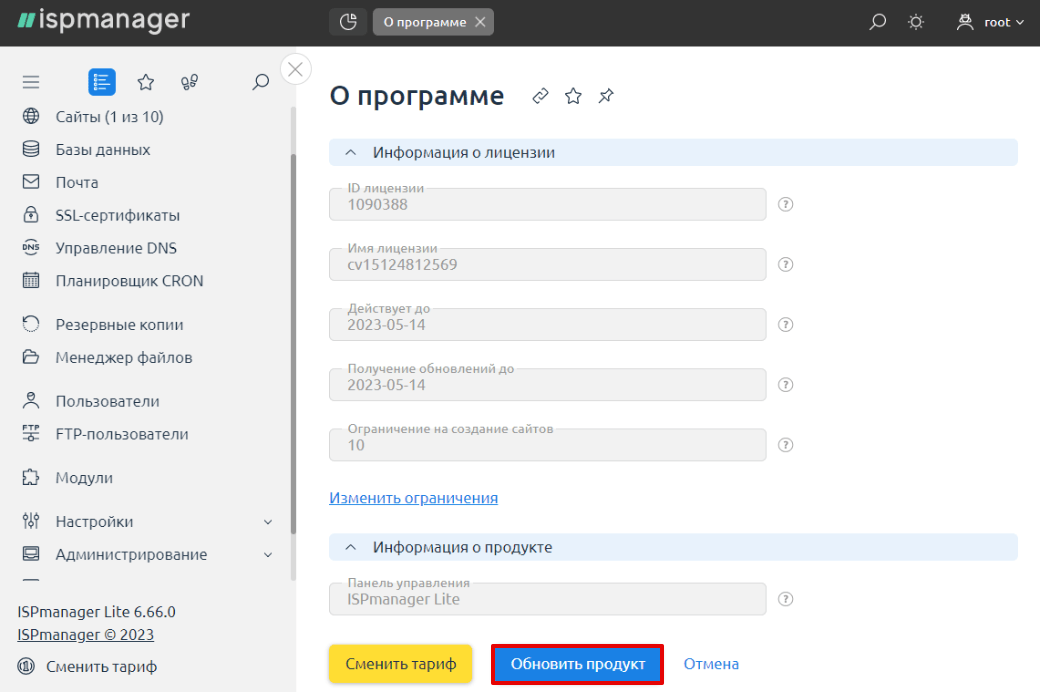
-
3
Дождитесь установки обновления.
-
4
Перейдите в раздел Почта и нажмите Импорт.
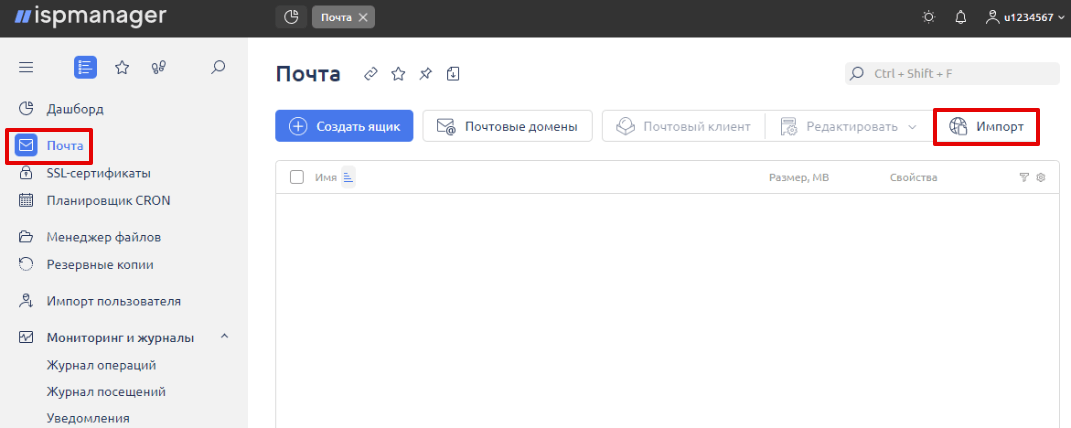
-
5
Заполните поля:
- Источник — Яндекс 360 для бизнеса;
- Токен — для импорта почты из Яндекс 360 нужно сгенерировать токен доступа и добавить его в это поле. Чтобы получить токен автоматически, нажмите на кнопку Получить токен и авторизуйтесь в открывшейся форме Яндекса под аккаунтом администратора почты. Сгенерированный токен автоматически добавится в поле;
- Организация — выберите организацию, почту которой хотите импортировать;
- Домены — выберите почтовые домены;
- Ящики — выберите почтовые ящики, которые хотите импортировать.
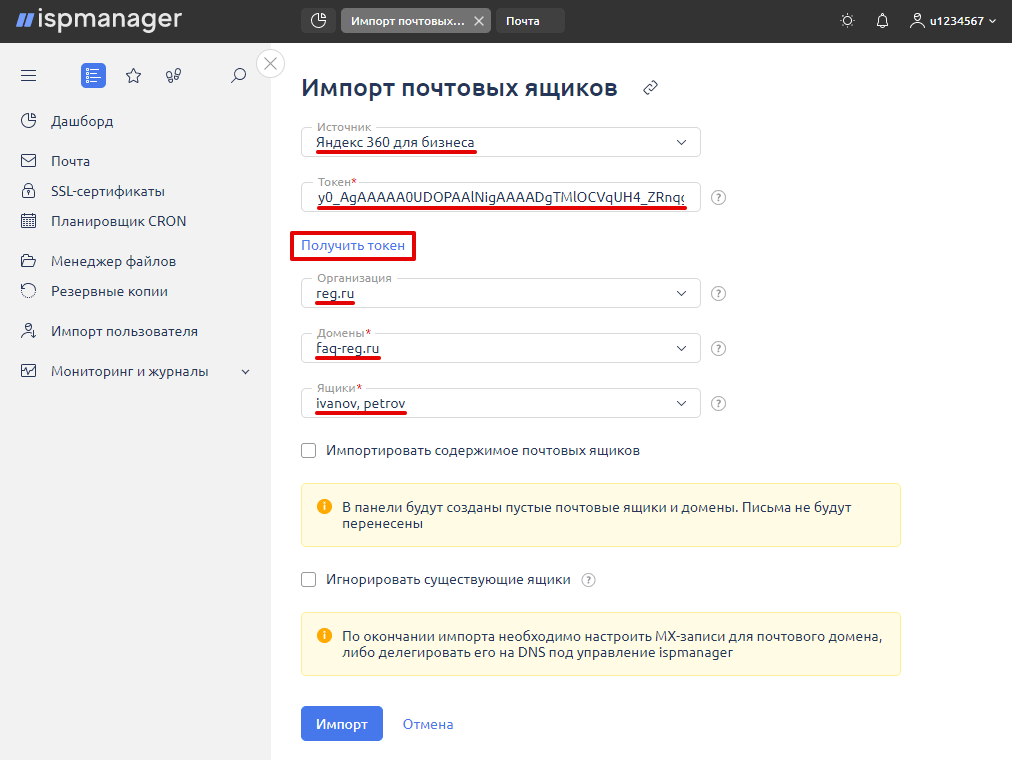
-
6
Поставьте галочку напротив пункта «Импортировать содержимое почтовых ящиков». Если чекбокс не выбран, в панели будут созданы пустые почтовые ящики и домены. Для импорта содержимого почтовых ящиков в настройках почты Яндекс 360 у всех почтовых ящиков включите доступ по IMAP по портальному паролю.
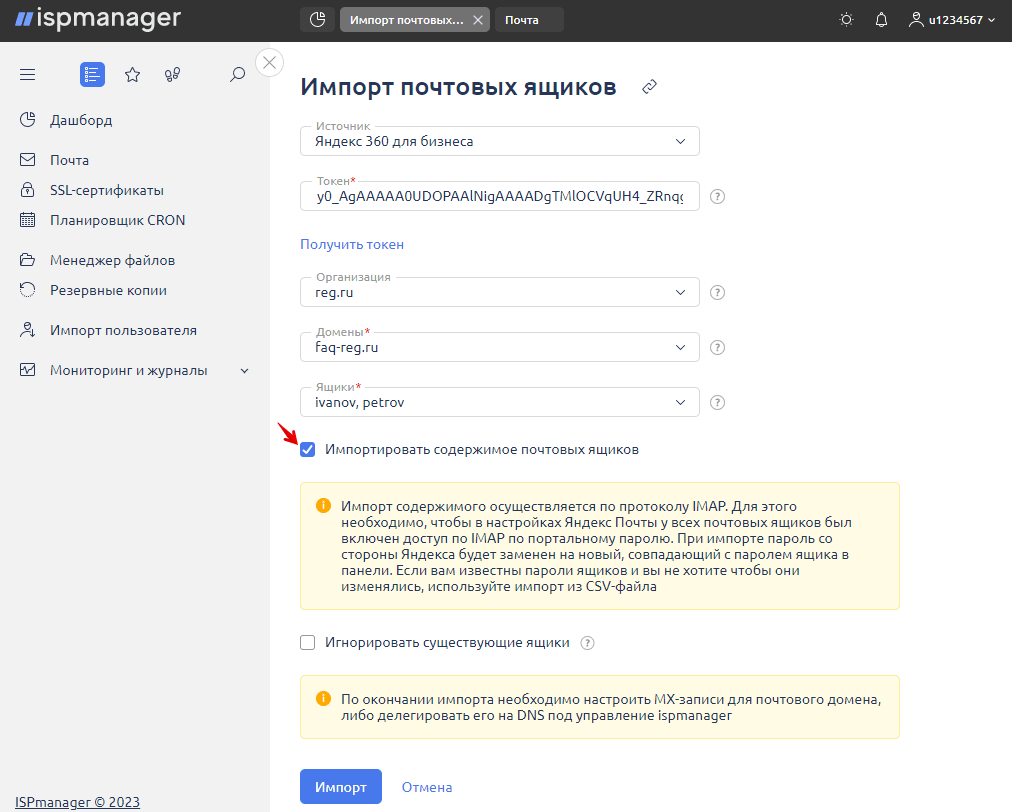
Как включить доступ по портальному паролю в Яндекс 360
- 1
-
2
Нажмите на кнопку с шестеренкой (Настройки) и выберите Все настройки.
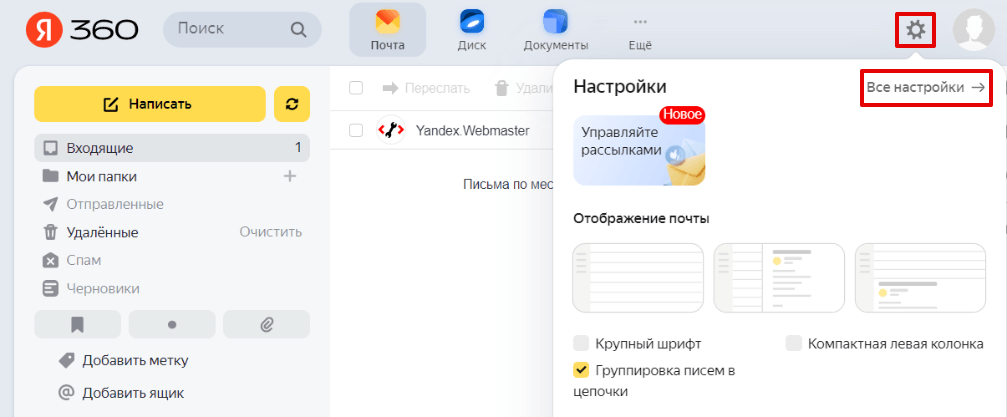
-
3
Перейдите в раздел Почтовые программы.
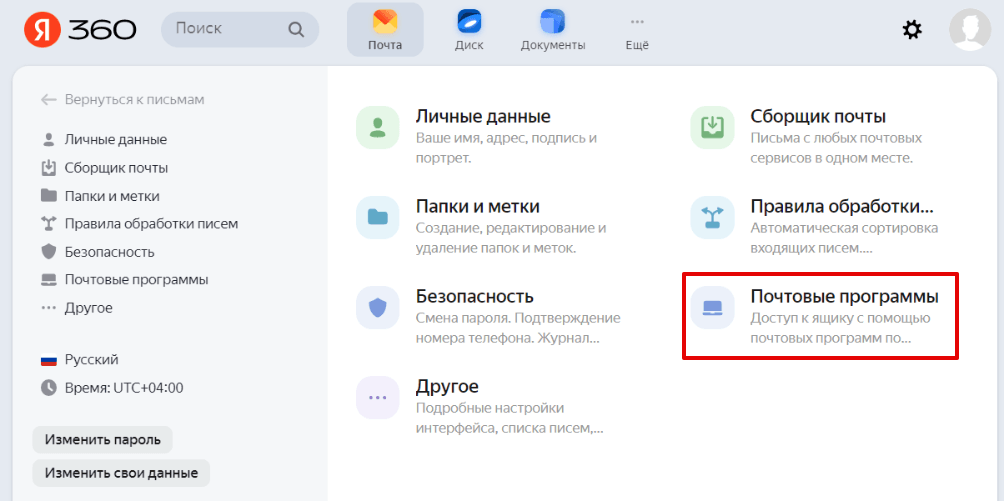
-
4
Поставьте галочку напротив пункта «С сервера imap.yandex.ru по протоколу IMAP», если она еще не стоит. Затем поставьте галочку «Портальный пароль». Нажмите на кнопку Сохранить изменения.
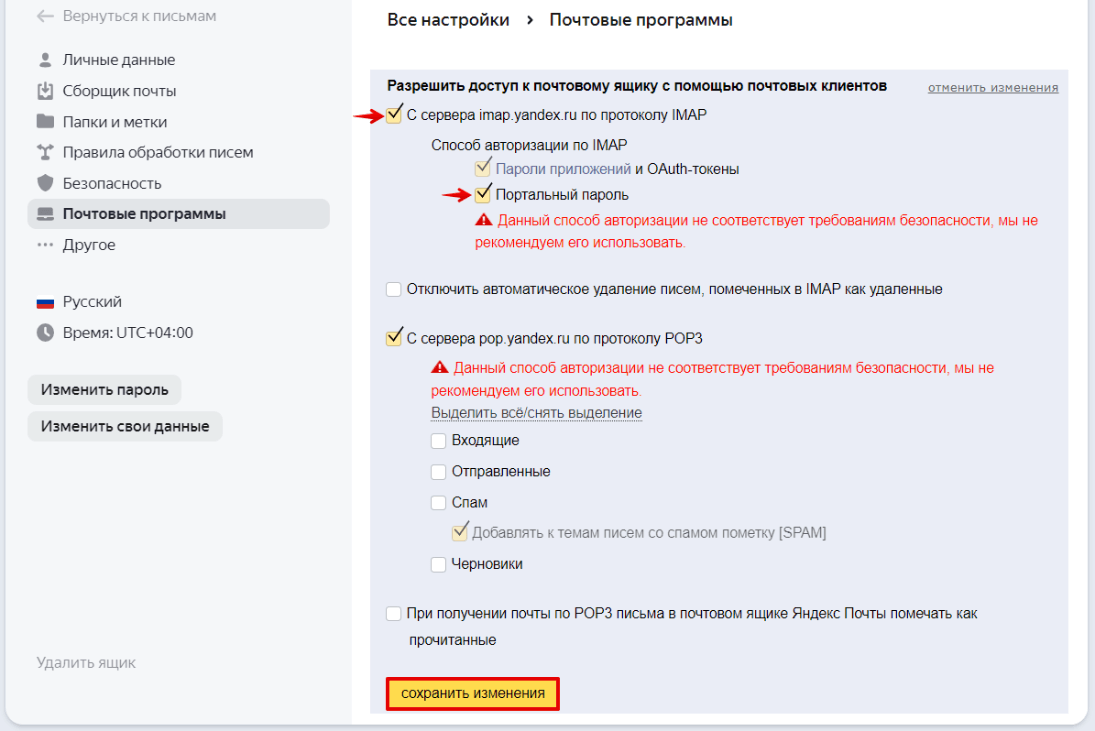
При импорте пароль со стороны Яндекса будет заменен на новый, совпадающий с паролем ящика в панели. Если вам известны пароли ящиков и вы не хотите, чтобы они изменялись, используйте импорт из CSV-файла.
-
7
При необходимости поставьте галочку напротив пункта «Игнорировать существующие ящики». Если чекбокс не отмечен, при импорте будет удалено текущее содержимое уже существующих в панели ящиков и изменен пароль.
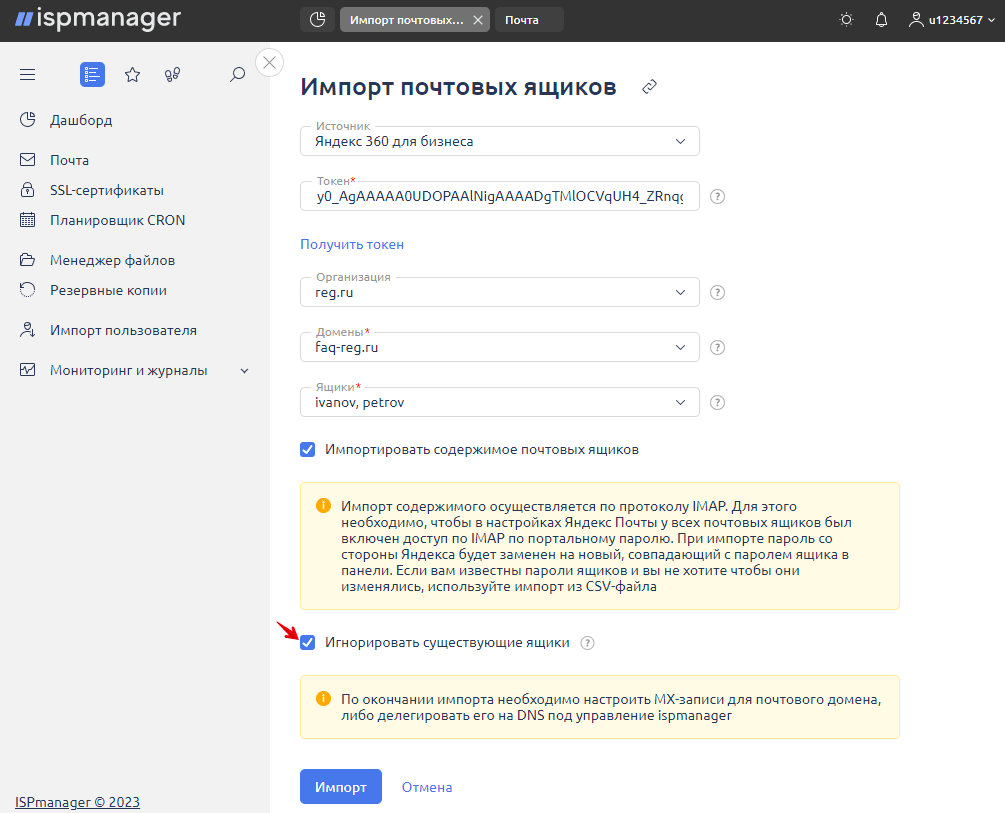
-
8
Нажмите кнопку Импорт.
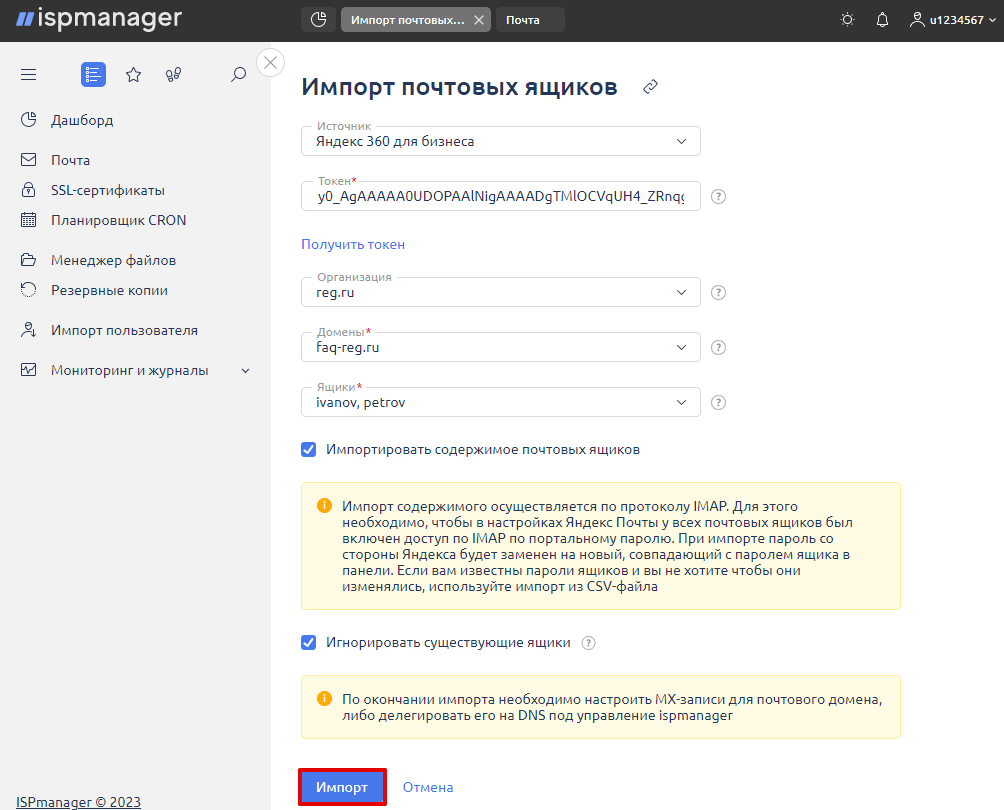
Готово. Почтовые домены и ящики будут созданы автоматически. Чтобы письма начали поступать на почту в Рег.ру, измените ресурсные записи по инструкции.
Как перевести поток новых писем в почту Рег.ру
Чтобы новые письма начали поступать на почту в Рег.ру, необходимо изменить значения ресурсных записей на следующие:
где:
- domain.ru — доменное имя,
- 123.123.123.123 — IP-адрес сервера.
Для этого узнайте, какие DNS-серверы указаны для домена: Как узнать, какие DNS-серверы прописаны для домена.
Если для домена указаны DNS-серверы ns1.reg.ru и ns2.reg.ru, настройте ресурсные записи в личном кабинете по инструкции: Настройка ресурсных записей в личном кабинете.
Если для домена указаны DNS-серверы ns1.hosting.reg.ru и ns2.hosting.reg.ru, настройте ресурсные записи на хостинге по инструкции: Настройка ресурсных записей на хостинге.
Если для домена указаны DNS-серверы ns5.hosting.reg.ru и ns6.hosting.reg.ru, настройте ресурсные записи на хостинге по инструкции: Управление ресурсными записями на сервере VPS.
Если вы используете сторонние DNS-серверы, для изменения ресурсных записей обратитесь к вашему поставщику DNS.
Помогла ли вам статья?
Спасибо за оценку. Рады помочь 😊